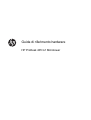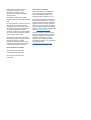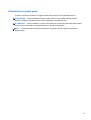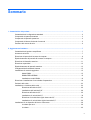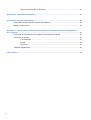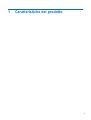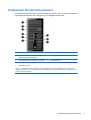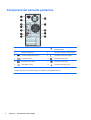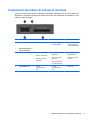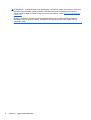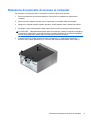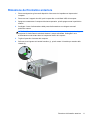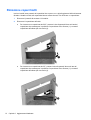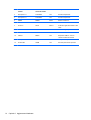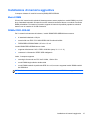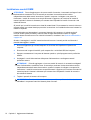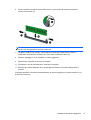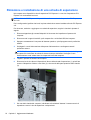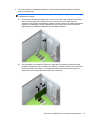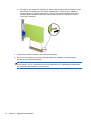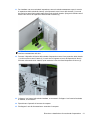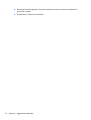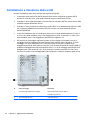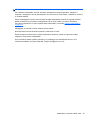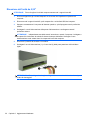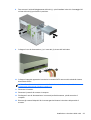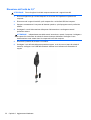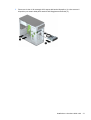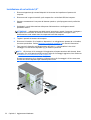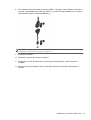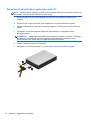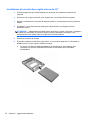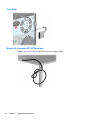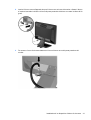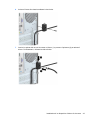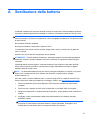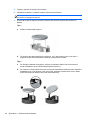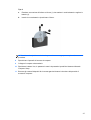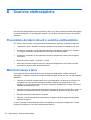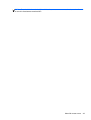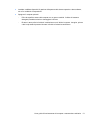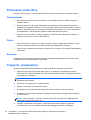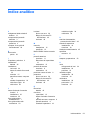HP ProDesk 405 G1 Base Model Microtower PC Guida di riferimento
- Categoria
- Barebone per PC / workstation
- Tipo
- Guida di riferimento
Questo manuale è adatto anche per

Guida di riferimento hardware
HP ProDesk 405 G1 Microtower

© Copyright 2013 Hewlett-Packard
Development Company, L.P. Le
informazioni contenute in questo
documento sono soggette a modifiche
senza preavviso.
Microsoft® e Windows® sono marchi
registrati di Microsoft Corporation negli Stati
Uniti.
Le uniche garanzie su prodotti e servizi HP
sono definite nei certificati di garanzia
allegati a prodotti e servizi. Nulla di quanto
qui contenuto potrà essere interpretato nel
senso della costituzione di garanzie
accessorie. HP declina ogni responsabilità
per errori od omissioni tecniche o editoriali
contenuti nella presente guida.
Questo documento contiene informazioni
proprietarie protette da copyright. Nessuna
parte del documento può essere
fotocopiata, riprodotta o tradotta in altra
lingua senza la preventiva autorizzazione
scritta di Hewlett-Packard Company.
Guida di riferimento hardware
HP ProDesk 405 G1 Microtower
Prima edizione: Settembre 2013
Numero di parte del documento:
742434-061
Avviso relativo al prodotto
Questa guida descrive le caratteristiche
comuni alla maggior parte dei modelli.
Alcune caratteristiche potrebbero non
essere disponibili nel dispositivo in uso.
Non tutte le funzionalità sono disponibili in
tutte le edizioni di Windows 8. Su questo
computer si potrebbe rendere necessario
l'aggiornamento e/o l'acquisto separato di
hardware, driver e/o software per usufruire
di tutti i vantaggi offerti dalle funzionalità di
Windows 8. Per informazioni più dettagliate
vedere
http://www.microsoft.com.
Su questo computer si potrebbe rendere
necessario l'aggiornamento e/o l'acquisto
separato di hardware e/o unità DVD per
l'installazione di Windows 7 al fine di
usufruire di tutti i vantaggi offerti dalle
funzionalità di Windows 7. Per informazioni
più dettagliate vedere
http://windows.microsoft.com/en-us/
windows7/get-know-windows-7.

Informazioni su questa guida
Contiene informazioni di base per l’aggiornamento dei computer HP ProDesk Business PC.
AVVERTENZA! Il testo presentato in questo modo indica che la mancata osservanza delle
istruzioni potrebbe comportare lesioni fisiche o addirittura la perdita della vita.
ATTENZIONE: Il testo presentato in questo modo indica che la mancata osservanza delle relative
istruzioni può causare danni alle apparecchiature o perdite di informazioni.
NOTA: Il testo presentato in questo modo indica che vengono fornite importanti informazioni
supplementari.
iii

iv Informazioni su questa guida

Sommario
1 Caratteristiche del prodotto ........................................................................................................................... 1
Caratteristiche di configurazione standard ........................................................................................... 2
Componenti del pannello anteriore ...................................................................................................... 3
Componenti del pannello posteriore ..................................................................................................... 4
Componenti del lettore di schede di memoria ...................................................................................... 5
Posizione del numero di serie .............................................................................................................. 6
2 Aggiornamenti hardware ................................................................................................................................ 7
Caratteristiche di gestione semplificata ................................................................................................ 7
Avvertenze ed avvisi ............................................................................................................................ 7
Rimozione del pannello di accesso al computer .................................................................................. 9
Riposizionamento del pannello di accesso al computer ..................................................................... 10
Rimozione del frontalino anteriore ...................................................................................................... 11
Rimozione coperchietti ....................................................................................................................... 12
Riposizionamento del pannello anteriore ........................................................................................... 13
Collegamenti della scheda di sistema ................................................................................................ 13
Installazione di memoria aggiuntiva ................................................................................................... 15
Moduli DIMM ...................................................................................................................... 15
DIMMs DDR3-SDRAM ...................................................................................................... 15
Installazione moduli DIMM ................................................................................................. 16
Rimozione e installazione di una scheda di espansione .................................................................... 18
Posizioni delle unità ............................................................................................................................ 23
Installazione e rimozione delle unità .................................................................................................. 24
Rimozione dell'unità da 5,25" ............................................................................................ 26
Installazione dell'unità da 5,25" ......................................................................................... 28
Rimozione dell'unità da 3,5" .............................................................................................. 30
Installazione di un'unità da 3,5" ......................................................................................... 32
Rimozione di un'unità disco rigido interna da 3,5" ............................................................. 34
Installazione di un'unità disco rigido interna da 3,5" .......................................................... 36
Installazione di un dispositivo di blocco di sicurezza .......................................................................... 38
Lucchetto per cavo ............................................................................................................ 39
Lucchetto ........................................................................................................................... 40
v

Blocco di sicurezza PC HP Business ................................................................................ 40
Appendice A Sostituzione della batteria ....................................................................................................... 45
Appendice B Scariche elettrostatiche ........................................................................................................... 48
Prevenzione dei danni dovuti a scariche elettrostatiche .................................................................... 48
Metodi di messa a terra ...................................................................................................................... 48
Appendice C Linee guida di funzionamento del computer, manutenzione ordinaria e preparazione
per il trasporto ................................................................................................................................................... 50
Linee guida di funzionamento del computer e manutenzione ordinaria ............................................. 50
Precauzioni unità ottica ...................................................................................................................... 52
Funzionamento .................................................................................................................. 52
Pulizia ................................................................................................................................ 52
Sicurezza ........................................................................................................................... 52
Trasporto, preparazione ..................................................................................................................... 52
Indice analitico .................................................................................................................................................. 53
vi

1 Caratteristiche del prodotto
1

Caratteristiche di configurazione standard
Le caratteristiche di possono variare a seconda del modello. Per un elenco completo dell'hardware e
del software installati nel computer, eseguire l'utility di diagnostica (inclusa solo in alcuni modelli).
2 Capitolo 1 Caratteristiche del prodotto

Componenti del pannello anteriore
La configurazione dell'unità può variare a seconda del modello. Alcuni modelli sono dotati di un
coperchietto del frontalino che protegge uno o più alloggiamenti dell'unità.
1 Unità ottica da 5,25" (opzionale) 6 Connettore microfono
2 Alloggiamento da 5,25" per unità disco rigido a
mezza altezza (dietro il frontalino)
7 Spia attività disco fisso
3 Lettore di schede di memoria da 3,5" (opzionale) 8 Porte USB 3.0 (blu)
4 Pulsante d'accensione a doppio stato 9 Connettore cuffie
5 Porte USB 2.0 (nere)
NOTA: La spia di alimentazione è bianca quando il computer è acceso. Se lampeggia in rosso, il computer
presenta un problema, che viene indicato da un codice diagnostico. Per interpretare il codice, consultare la Guida
ai servizi e alla manutenzione.
Componenti del pannello anteriore 3

Componenti del pannello posteriore
1 Connettore per il cavo d'alimentazione 7 Connettore line-out per dispositivi audio
alimentati (verde)
2 Spia dell'alimentazione 8 Interruttore di selezione della tensione
3
Connettore tastiera PS/2 porpora 9 Connettore mouse PS/2 (verde)
4
Connettore seriale 10 Connettore monitor VGA
5
Connettore monitor DVI-D 11 Connettore di rete RJ-45
6
Porte USB 2.0 (nere) 12 Connettore audio line-in (blu)
NOTA: Una seconda porta seriale opzionale e una porta parallela opzionale possono essere richieste ad HP.
La grafica integrata non può essere attivata se è installata una scheda grafica discreta.
4 Capitolo 1 Caratteristiche del prodotto

Componenti del lettore di schede di memoria
Il lettore di schede di memoria è un dispositivo opzionale, disponibile solo su alcuni modelli. Per
identificare i componenti del lettore di schede di memoria, fare riferimento all'illustrazione e alla
tabella riportate di seguito.
N. Slot Supporto
1 SD/HC/XC/UHS-1
●
Secure Digital (SD)
●
Secure Digital High
Capacity (SDHC)
●
Scheda di memoria
Secure Digital ad
alta capacità (SDXC)
2 Spia attività lettore di
schede di memoria
3 MS PRO/MS PRO duo ● Memory Stick (MS)
●
Memory Stick Select
●
Memory Stick PRO
(MS PRO)
● Memory Stick
MagicGate
●
Memory Stick Duo
(MS Duo)
●
Memory Stick PRO
Duo (MS PRO Duo)
● Memory Stick
MagicGate Duo
●
Memory Stick PRO-
HG Duo
4 CompactFlash I/II
●
Scheda
CompactFlash di
tipo 1
●
Scheda
CompactFlash di
tipo 2
●
MicroDrive
Componenti del lettore di schede di memoria 5

Posizione del numero di serie
Ogni computer è dotato di un numero di serie e di un ID prodotto univoci, situati sulla superficie
esterna del computer. Tenere questi numeri a portata di mano quando si richiede l'assistenza del
servizio clienti.
6 Capitolo 1 Caratteristiche del prodotto

2 Aggiornamenti hardware
Caratteristiche di gestione semplificata
Il computer possiede delle caratteristiche che ne rendono più facile la manutenzione e
l'aggiornamento. Per molte procedure di installazione descritte in questo capitolo è necessario un
cacciavite torsiometrico T15 o un cacciavite a testa piatta.
Avvertenze ed avvisi
Prima di effettuare gli aggiornamenti, leggere attentamente le istruzioni, le precauzioni e le
avvertenze applicabili contenute nella presente guida.
AVVERTENZA! Per ridurre il rischio di lesioni personali dovute a scosse elettriche, superfici
surriscaldate o incendi:
Scollegare il cavo di alimentazione dalla presa di corrente e lasciare raffreddare i componenti interni
del sistema prima di toccarli.
Non collegare i connettori telefonici o per telecomunicazioni alle prese del controller di interfaccia di
rete (NIC).
Non scollegare il contatto di terra del connettore del cavo di alimentazione. Il collegamento a terra è
un'importante caratteristica di sicurezza.
Inserire il cavo di alimentazione in una presa di corrente collegata a massa (messa a terra) che sia
facilmente accessibile in qualsiasi momento.
Per ridurre il pericolo di lesioni, leggere la Guida alla sicurezza e al comfort, che descrive la
sistemazione della workstation, la posizione e le abitudini di lavoro corrette degli operatori di
computer, e contiene importanti informazioni di sicurezza elettriche e meccaniche. La guida si trova
su Internet all'indirizzo
http://www.hp.com/ergo.
AVVERTENZA! All'interno parti mobili e collegate all'alimentazione.
Prima di rimuovere il contenitore togliere l'alimentazione all'apparecchiatura.
Sostituire e fissare il contenitore prima di collegare nuovamente l'alimentazione all'apparecchiatura.
Caratteristiche di gestione semplificata 7

ATTENZIONE: L'elettricità statica può danneggiare i componenti elettrici del computer o delle parti
opzionali. Prima di iniziare queste procedure, scaricare tutta l'energia elettrostatica toccando un
oggetto metallico dotato di messa a terra. Per ulteriori informazioni, vedere
Scariche elettrostatiche
a pagina 48.
Quando il computer è collegato a una fonte d'alimentazione CA, la scheda di sistema è sempre
alimentata. Prima di aprire il computer, scollegare il cavo d'alimentazione onde evitare danni ai
componenti interni.
8 Capitolo 2 Aggiornamenti hardware

Rimozione del pannello di accesso al computer
Per accedere ai componenti interni è necessario rimuovere il pannello di accesso:
1. Rimuovere/sganciare gli eventuali dispositivi di sicurezza che impediscono l'apertura del
computer.
2. Rimuovere tutti i supporti rimovibili, quali compact disc o unità flash USB, dal computer.
3. Spegnere il computer tramite il sistema operativo, quindi spegnere tutte le periferiche esterne.
4. Scollegare il cavo di alimentazione dalla relativa presa e tutte le eventuali periferiche esterne.
ATTENZIONE: Indipendentemente dallo stato di accensione, quando il computer è collegato a
una presa CA funzionante, la scheda di sistema è sempre alimentata. È necessario scollegare il
cavo di alimentazione per evitare danni ai componenti interni del computer.
5. Allentare le due viti a testa zigrinata sul retro del computer (1), quindi sfilare il pannello di
accesso verso la parte posteriore (2) e rimuoverlo dal computer sollevandolo verso l'alto (3).
Rimozione del pannello di accesso al computer 9

Riposizionamento del pannello di accesso al computer
Tenere il pannello di accesso in maniera obliqua e far scorrere il bordo sul lato inferiore del pannello
di accesso, sulla guida nel lato inferiore dello chassis (1), quindi abbassare il lato superiore del
pannello di accesso sullo chassis (2) e fare scorrere il pannello in avanti (3). Serrare le due viti a testa
zigrinata (4) per fissare il pannello in posizione.
10 Capitolo 2 Aggiornamenti hardware

Rimozione del frontalino anteriore
1. Rimuovere/sganciare gli eventuali dispositivi di sicurezza che impediscono l'apertura del
computer.
2. Rimuovere tutti i supporti rimovibili, quali compact disc o unità flash USB, dal computer.
3. Spegnere correttamente il computer dal sistema operativo, quindi spegnere tutte le periferiche
esterne.
4. Scollegare il cavo di alimentazione dalla presa di alimentazione e scollegare eventuali
periferiche esterne.
ATTENZIONE: Indipendentemente dallo stato di accensione, quando il computer è collegato a
una presa CA funzionante la scheda di sistema è sempre alimentata. Scollegare il cavo
d'alimentazione onde evitare danni ai componenti interni del computer.
5. Togliere il pannello di accesso del computer.
6. Sollevare le tre linguette sul lato del frontalino (1), quindi ruotare il frontalino per estrarlo dallo
chassis (2).
Rimozione del frontalino anteriore 11

Rimozione coperchietti
In alcuni modelli sono presenti dei coperchietti che coprono uno o più alloggiamenti dell'unità esterna.
Quando si installa un'unità, tali coperchietti devono essere rimossi. Per rimuovere un coperchietto:
1. Rimuovere il pannello di accesso e il frontalino.
2. Rimuovere il coperchietto dell'unità:
●
Per rimuovere un coperchietto da 5,25", premere le due linguette di fermo sul lato del
coperchietto che mantengono in posizione il coperchietto verso l'interno (1) e ruotare il
coperchietto all'indietro per rimuoverlo (2).
●
Per rimuovere un coperchietto da 3,5", premere le due linguette di fermo sul lato del
coperchietto che mantengono in posizione il coperchietto verso l'interno (1) e ruotare il
coperchietto all'indietro per rimuoverlo (2).
12 Capitolo 2 Aggiornamenti hardware

Riposizionamento del pannello anteriore
Inserire i tre ganci sul lato inferiore del frontalino nei fori rettangolari sullo chassis (1), quindi ruotare il
lato superiore del frontalino sullo chassis (2) e farlo scattare in posizione.
Collegamenti della scheda di sistema
Per identificare i connettori della scheda di sistema, fare riferimento all'illustrazione e alla tabella
riportate di seguito.
N. Connettore della scheda di
sistema
Etichetta della
scheda di sistema
Colore Componente
1 Slot PCI Express x16, con
downshift a x4
X16PCIEXP bianco Scheda di espansione
2 PCI Express x1 X1PCIEXP1 nero Scheda di espansione
Riposizionamento del pannello anteriore 13

N. Connettore della scheda di
sistema
Etichetta della
scheda di sistema
Colore Componente
3 PCI Express x1 X1PCIEXP2 nero Scheda di espansione
4 PCI Express x1 X1PCIEXP3 nero Scheda di espansione
5 DIMM2 DIMM2 bianco Modulo di memoria
6 DIMM1 DIMM1 nero Modulo di memoria
7 SATA 3.0 SATA1 azzurro Unità disco rigido secondaria o unità
ottica
8 SATA 3.0 SATA0 blu scuro Unità disco rigido primaria
9 Batteria BAT nero Batteria
10 USB 2,0 MEDIA nero Dispositivo USB 2.0, come un
Lettore di schede di memoria
11 Porta parallela PAR nero Porta parallela opzionale
12 Porta seriale COMB nero Seconda porta seriale opzionale
14 Capitolo 2 Aggiornamenti hardware
La pagina si sta caricando...
La pagina si sta caricando...
La pagina si sta caricando...
La pagina si sta caricando...
La pagina si sta caricando...
La pagina si sta caricando...
La pagina si sta caricando...
La pagina si sta caricando...
La pagina si sta caricando...
La pagina si sta caricando...
La pagina si sta caricando...
La pagina si sta caricando...
La pagina si sta caricando...
La pagina si sta caricando...
La pagina si sta caricando...
La pagina si sta caricando...
La pagina si sta caricando...
La pagina si sta caricando...
La pagina si sta caricando...
La pagina si sta caricando...
La pagina si sta caricando...
La pagina si sta caricando...
La pagina si sta caricando...
La pagina si sta caricando...
La pagina si sta caricando...
La pagina si sta caricando...
La pagina si sta caricando...
La pagina si sta caricando...
La pagina si sta caricando...
La pagina si sta caricando...
La pagina si sta caricando...
La pagina si sta caricando...
La pagina si sta caricando...
La pagina si sta caricando...
La pagina si sta caricando...
La pagina si sta caricando...
La pagina si sta caricando...
La pagina si sta caricando...
La pagina si sta caricando...
-
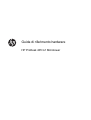 1
1
-
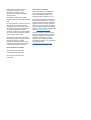 2
2
-
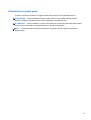 3
3
-
 4
4
-
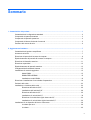 5
5
-
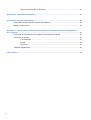 6
6
-
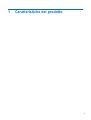 7
7
-
 8
8
-
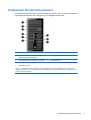 9
9
-
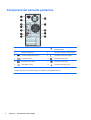 10
10
-
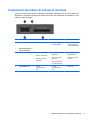 11
11
-
 12
12
-
 13
13
-
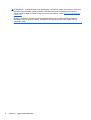 14
14
-
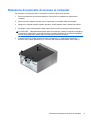 15
15
-
 16
16
-
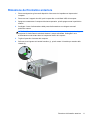 17
17
-
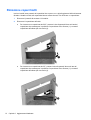 18
18
-
 19
19
-
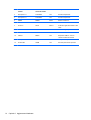 20
20
-
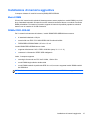 21
21
-
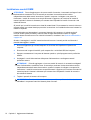 22
22
-
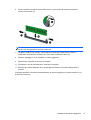 23
23
-
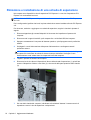 24
24
-
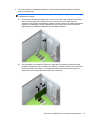 25
25
-
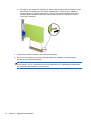 26
26
-
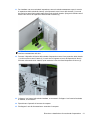 27
27
-
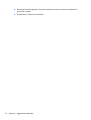 28
28
-
 29
29
-
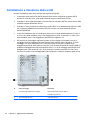 30
30
-
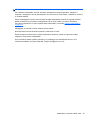 31
31
-
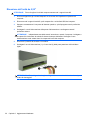 32
32
-
 33
33
-
 34
34
-
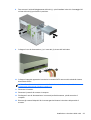 35
35
-
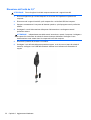 36
36
-
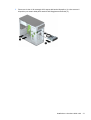 37
37
-
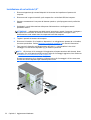 38
38
-
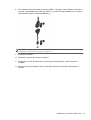 39
39
-
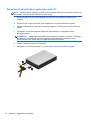 40
40
-
 41
41
-
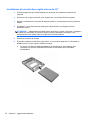 42
42
-
 43
43
-
 44
44
-
 45
45
-
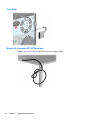 46
46
-
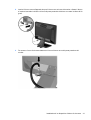 47
47
-
 48
48
-
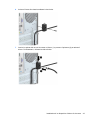 49
49
-
 50
50
-
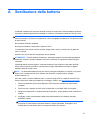 51
51
-
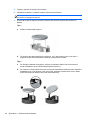 52
52
-
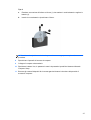 53
53
-
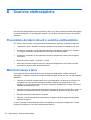 54
54
-
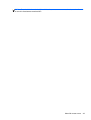 55
55
-
 56
56
-
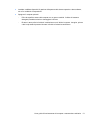 57
57
-
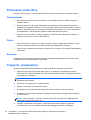 58
58
-
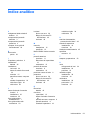 59
59
HP ProDesk 405 G1 Base Model Microtower PC Guida di riferimento
- Categoria
- Barebone per PC / workstation
- Tipo
- Guida di riferimento
- Questo manuale è adatto anche per